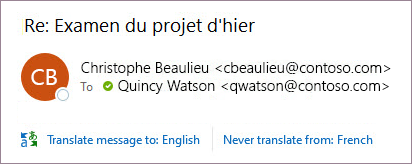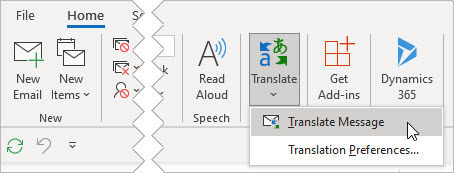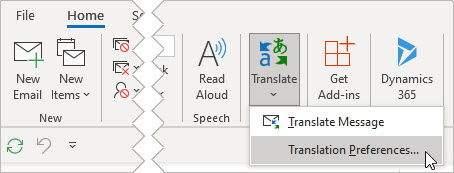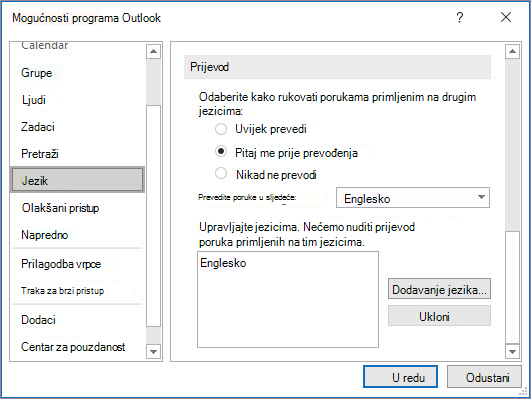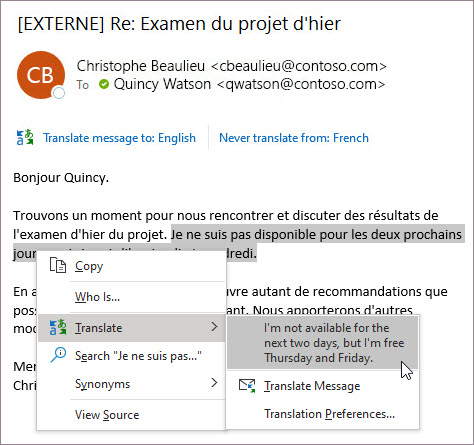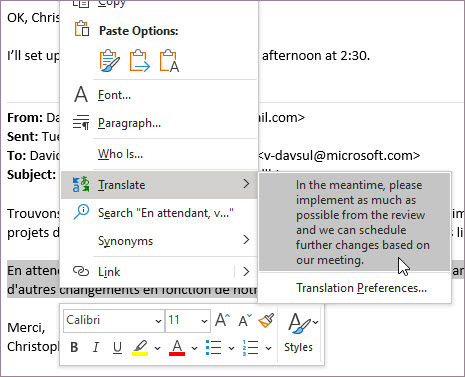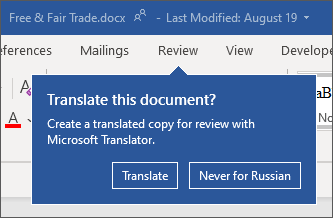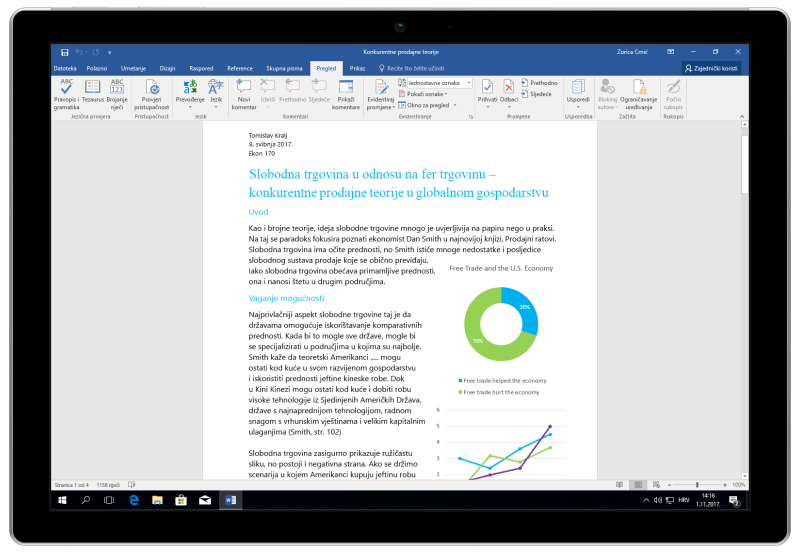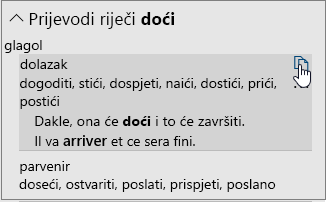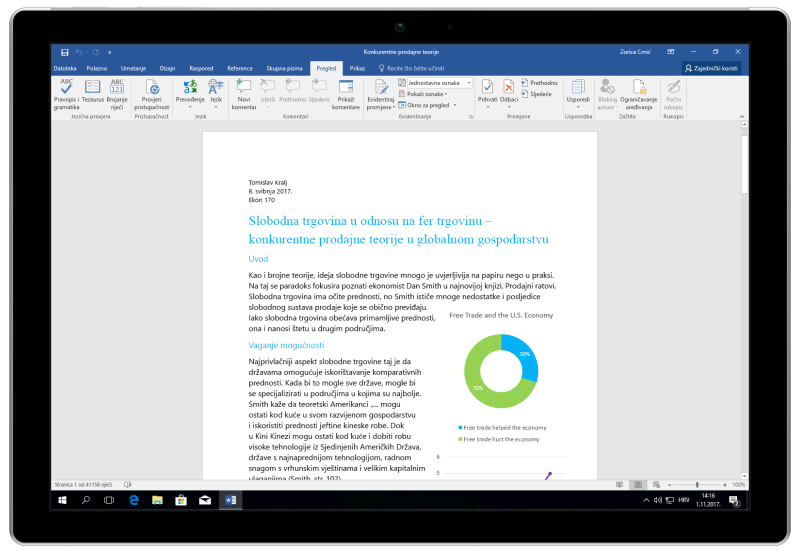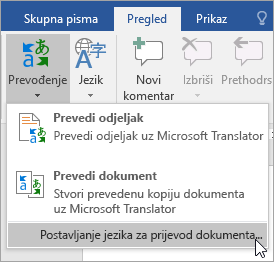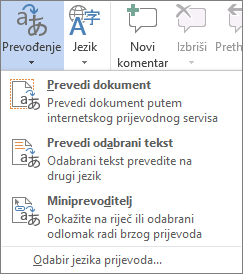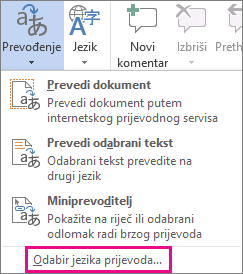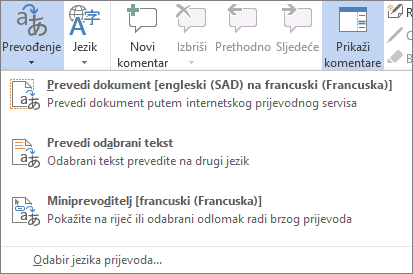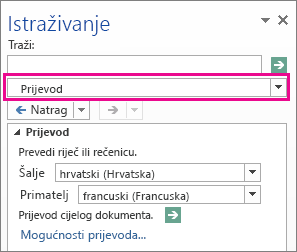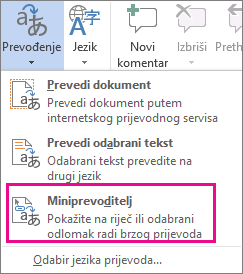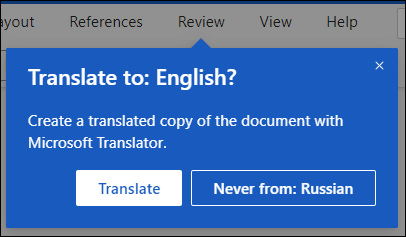Značajka prijevoda trenutno je dostupna za Word, Excel, OneNote, Outlook i PowerPoint.
Napomena: Postupci za Outlook za web isti su kao i postupci za novi Outlook za Windows. Da biste odabrali te upute, gore odaberite karticu Web.
Prijevod poruke e-pošte u Outlook
U Outlook možete prevesti riječi, izraze i pune poruke kada vam zatrebaju. Možete postaviti i Outlook za automatsko prevođenje poruka koje primate na drugim jezicima.
Kada primite poruku e-pošte na nekom drugom jeziku, pri vrhu poruke prikazat će se upit s pitanjem želite li Outlook prevesti na željeni jezik.
Kada primite poruku e-pošte na drugom jeziku, možete odgovoriti na dva načina:
-
U poruci odaberite Prevedi poruku. Outlook tekst poruke zamjenjuje prevedenim tekstom.
Kada prevede poruku, možete odabrati Prikaži izvornik da bi vam se poruka prikazala na izvornom jeziku ili Uključi automatski prijevod da biste poruke uvijek preveli na željeni jezik.
-
U poruci odaberite Nikad ne prevodi. Outlook vas neće pitati želite li ubuduće prevoditi poruke s tog jezika.
Ako iz nekog razloga Outlook te mogućnosti, na vrpci odaberite gumb Prevedi ili desnom tipkom miša kliknite poruku pa odaberite Prevedi, a zatim Prevedi poruku.
-
Na kartici Polazno odaberite Prevedi > Prevedi poruku.
Da biste promijenili postavke prijevoda, idite na Polazno > Prijevod > postavke prijevoda.
Ovdje možete postaviti željeni jezik.
Prijevod dijela poruke e-pošte
Da biste preveli samo dio teksta iz poruke, odaberite taj tekst i kliknite desnom tipkom miša. Outlook će vam prijevod na kontekstnom izborniku koji se prikaže.
Prilikom sastavljanja poruke e-pošte možete odabrati i tekst i kliknuti desnom tipkom miša da biste ga preveli na željeni jezik. Kada kliknete prevedeni tekst, možete ga umetnuti u poruku koju pišete.
Dodatne informacije potražite u članku Najava novih značajki prijevoda u programu Outlook.
Napomena: Automatski prijevod i inteligentni prijedlozi za prevođenje dostupni su samo za Exchange Online poštanske sandučiće.
Word za Microsoft 365 pojednostavnjuje
U Word za Microsoft 365 kada otvorite dokument na jeziku koji nije jezik koji ste instalirali na servisu Word, Word će vam inteligentno ponuditi prijevod dokumenta. Kliknite gumb Prevedi i stvorit će se nova, strojno prevedena kopija dokumenta.
Prijevod riječi ili izraza u Word, Excel ili PowerPoint
-
U dokumentu, proračunskoj tablici ili prezentaciji označite ćeliju ili tekst koji želite prevesti.
-
Odaberite Pregled > Prevođenje.
-
Odaberite svoj jezik da biste pogledali prijevod.
-
Odaberite Umetni. Prevedeni će tekst zamijeniti tekst koji ste označili u 1. koraku.
Napomena: U Excel, nema gumba Umetni, morat ćete kopirati/zalijepiti tekst koji ste istaknuli u prvom koraku.
Možda će vam se prikazati popis nekoliko prijevoda. Proširite prevedenu stavku da biste prikazali primjer korištenja na oba jezika. Odaberite onaj koji želite pa kliknite Kopiraj.
Dostupno u:
Ta je značajka dostupna Microsoft 365 pretplatnicima i Office 2021 ili Office 2019 korisnicima koji koriste verziju 1710 ili noviju od Word; ili verziju 1803 ili noviju od PowerPoint ili Excel. Morate biti povezani i s internetom te omogućiti korištenje prevoditelja povezanim iskustvima sustava Office .
Pretplatnici dobivaju nove značajke i poboljšanja jednom mjesečno.
Kupite ili isprobajte Microsoft 365
Niste sigurni koju verziju Office koristite? Pročitajte članak Koju verziju sustava Office koristim?
Ta značajka trenutno nije dostupna korisnicima koji koriste Microsoft 365 upravlja 21Vianet.
Prijevod cijele datoteke u Word
-
Odaberite Pregled > Prevođenje > Prevedi dokument.
-
Odaberite svoj jezik da biste pogledali prijevod.
-
Odaberite Prevedi. U posebnom će se prozoru otvoriti primjerak prevedenog dokumenta.
-
Odaberite U redu u prozoru s izvornim dokumentom da biste zatvorili Prevoditelj.
Dostupno u:
Ta je značajka dostupna Microsoft 365 pretplatnicima i Office 2021 ili 2019 korisnicima koji koriste verziju 1710 ili noviju Word. Morate biti povezani i s internetom te omogućiti korištenje prevoditelja povezanim iskustvima sustava Office .
Korisnici s Office 2016, ali bez pretplate, će imati iste značajke prijevoda koje su dostupne u Office 2013 i starijim verzijama.
Pretplatnici dobivaju nove značajke i poboljšanja jednom mjesečno.
Niste sigurni koju verziju Office koristite? Pročitajte članak Koju verziju sustava Office koristim?
Prijevod riječi ili izraza u OneNote za Windows 10
-
U bilješkama označite tekst koji želite prevesti.
-
Odaberite Prikaz > Prijevod > Odabir.
-
Odaberite svoj jezik da biste pogledali prijevod.
-
Odaberite Umetni. Prevedeni će tekst zamijeniti tekst koji ste označili u 1. koraku.
Prijevod cijele stranice u OneNote za Windows 10
-
Odaberite Prikaz > Prijevod > Stranica.
-
Odaberite svoj jezik da biste pogledali prijevod.
-
Odaberite Prevedi. Prijevod stranice dodat će se kao podstranica postojeće stranice.
-
Odaberite U redu u izvornom prozoru da biste zatvorili prevoditelj.
Promjena jezika za prijevod
Ako kasnije želite li promijeniti jezik S za prijevod dokumenta ili ako morate prevesti dokument na više jezika, to možete učiniti tako da odaberete Postavljanje jezika za prijevod dokumenta... na izborniku Prijevod.
Vidi također
Dostupni alati za prijevod ovise Office koji program koristite:
-
Prevedi dokument/Prevedi stavku: Word, Outlook.
-
Prevedi odabrani tekst: Word, Outlook, OneNote, PowerPoint, Publisher, Excel, Visio.
-
Mini translator: Word, Outlook, PowerPoint, OneNote
Možete imati cijeli dokument Word ili Outlook poruku koju je preveo računalo ("strojno prevođenje") i prikazati u web-pregledniku. Kada odaberete tu vrstu prijevoda, sadržaj datoteke šalje se davatelju usluge putem interneta.
Napomena: Strojno prevođenje korisno je za izražavanje osnovnog značenja sadržaja i provjeru njegove relevantnosti. Kada je datoteke potrebno iznimno točno prevesti ili se radi o osjetljivim datotekama preporučuje se prevođenje prepustiti stručnjaku jer se pri strojnom prevođenju može izgubiti dio značenja i intonacija teksta.
Odabir jezika za prijevod
-
Na kartici Pregled u grupi Jezik kliknite Prijevod, a zatim Odabir jezika za prijevod.
-
U odjeljku Odabir jezika za prijevod dokumenta kliknite Prijevod s jezika i Prijevod na jezik za jezike koje želite, a zatim kliknite U redu.
Prijevod dokumenta ili poruke
-
Na kartici Pregled u grupi Jezik kliknite Prijevod.
-
Kliknite Prevedi dokument (Prevedi stavku u Outlook ). Jezici koje ste odabrali navode se kao Jezik s kojeg prevodite i Jezik na koji prevodite.
Otvara se kartica preglednika s vašom datotekom na izvornom jeziku i na jeziku koji ste odabrali za prijevod.
Napomena: Ako prvi put koristite usluge prijevoda, možda ćete morati kliknuti U redu da biste instalirali dvojezične rječnike i omogućili uslugu prijevoda putem okna Istraživanje. Ako kliknete vezu Mogućnosti prijevoda u oknu Istraživanje, možete vidjeti i koje ste dvojezične rječnike i servise strojnog prijevoda omogućili. Pogledajte sljedeći odjeljak (Prijevod odabranog teksta) da biste saznali kako pristupiti oknu Istraživanje.
Pomoću okna Istraživanje izraz, rečenicu ili odlomak možete prevesti u nekoliko odabranih jezičnih parova u sljedećim programima sustava MicrosoftOffice: Excel, OneNote, Outlook, PowerPoint, Publisher, Visio i Word.
Napomena: U PowerPoint tekstni okvir samo jednog slajda može se prevesti istodobno.
-
Na kartici Pregled u grupi Jezik kliknite Prijevod > Prevedi odabrani tekst da biste otvorili okno Istraživanje.
Napomena: U Word desnom tipkom miša kliknite bilo gdje u dokumentu, a zatim kliknite Prevedi.
-
U oknu Istraživanje na popisu Svi priručnici kliknite Prijevod.
-
Učinite nešto od sljedećeg da biste preveli riječ ili kratku frazu:
-
Odaberite riječi, pritisnite tipku ALT, a zatim kliknite odabrano. Rezultati se pojavljuju u oknu Istraživanje u odjeljku Prijevod.
-
Unesite riječ ili izraz u okvir Traži, a zatim pritisnite Enter.
Napomene:
-
Ako uslugu prijevoda koristite prvi put, kliknite U redu da biste instalirali dvojezične rječnike i omogućili uslugu prijevoda putem okna Istraživanje.
-
Ako kliknete vezu Mogućnosti prijevoda u oknu Istraživanje, možete vidjeti i koje ste dvojezične rječnike i servise strojnog prijevoda omogućili.
-
Da biste promijenili jezike koji se koriste pri prijevodu, u oknu Istraživanje u odjeljku Prijevod odaberite jezik s kojeg prevodite i jezik na koji prevodite. Na primjer, za prijevod s engleskog na francuski kliknite engleski na popisu Sa i francuski na popisu Na.
-
Da biste prilagodili odabir resursa koji se koriste za prijevod, kliknite Mogućnosti prijevoda te odaberite željene mogućnosti.
-
-
U Word, Outlook, PowerPoint i OneNote, mini prevoditelj prikazuje prijevod jedne riječi dok pokazujete pokazivačem na njega. Možete i kopirati prevedeni tekst u međuspremnik pa ga zalijepiti u neki drugi dokument te reproducirati izgovor prevedene riječi.
-
Na kartici Pregled u grupi Jezik kliknite Prijevod > Mini prevoditelj.
-
Pokazivačem miša pokažite na riječ ili izraz za koji želite prijevod. Kada se preko dokumenta prikaže prozirni dijaloški okvir, pomaknite miš preko njega da biste vidjeli dostupne prijevode.
Napomena: Mini prevoditelj nastavit će se pojavljivati kada prijeđete preko riječi. Da biste ga isključili, ponovite gore navedeni 1. korak.
Dodatne informacije potražite u članku Prevođenje pomoću miniprevoditelja.
Da biste tekst preveli izravno u pregledniku, možete koristiti Bing prevoditelja. Omogućuje prevoditelj Microsoft, web-mjesto omogućuje besplatan prijevod na više od 70 jezika i s njega. Dodatne informacije potražite u članku Prevođenje teksta pomoću prevoditelja.
Ta je značajka dostupna samo ako imate pretplatu na Office 365, Office 2024 za Mac ili Office 2021 za Mac i samo za Word, Excel i PowerPoint. Dodatne informacije potražite Outlookprevoditelju za Outlook .
Prijevod cijelog dokumenta
-
Odaberite Pregled > Prevođenje > Prevedi dokument.
-
Odaberite svoj jezik da biste pogledali prijevod.
-
Odaberite Prevedi. U posebnom će se prozoru otvoriti primjerak prevedenog dokumenta.
Dostupno u:
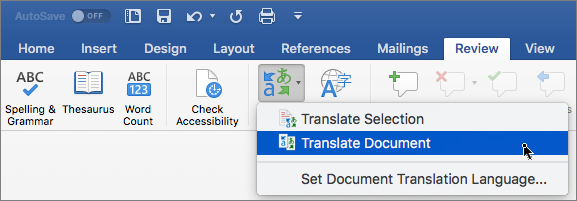
Prijevod odabranog teksta
-
U dokumentu označite tekst koji želite prevesti.
-
Odaberite Pregled > Prevođenje > Prevedi odabrano.
-
Odaberite svoj jezik da biste pogledali prijevod.
-
Odaberite Umetni. Prevedeni će tekst zamijeniti tekst koji ste označili u 1. koraku.
Napomena: U Excel, nema gumba Umetni, morat ćete kopirati/zalijepiti tekst koji ste istaknuli u prvom koraku.
Dostupno u:
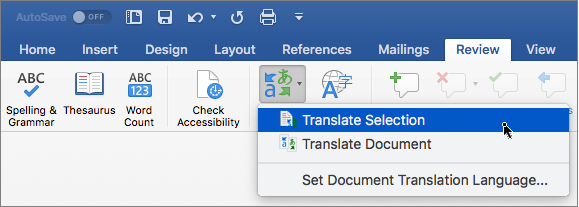
Prijevod cijelog dokumenta
Word za web pojednostavnjuje prevođenje cijelog dokumenta. Kada otvorite dokument na jeziku koji nije vaš zadani jezik, Word za web će automatski ponuditi stvaranje strojno prevedene kopije.
Ako biste radije ručno pokrenuli prijevod, to i dalje možete učiniti pomoću sljedećih koraka:
-
Odaberite Pregled > Prevođenje > Prevedi dokument.
-
Odaberite svoj jezik da biste pogledali prijevod.
-
Odaberite Prevedi. U posebnom će se prozoru otvoriti primjerak prevedenog dokumenta.
Dostupno u:
Prijevod odabranog teksta
-
U dokumentu označite tekst koji želite prevesti.
-
Odaberite Pregled > Prevođenje > Prevedi odabrano.
-
Odaberite svoj jezik da biste pogledali prijevod.
-
Odaberite Umetni. Prevedeni će tekst zamijeniti tekst koji ste označili u 1. koraku.
Dostupno u: